Como resolver problemas com um adaptador sem fio ou ponto de acesso

Com quase tudo sobre trabalho e entretenimento envolvendo a Internet hoje em dia, pode ser muito frustrante ver uma mensagem de erro “Problema com adaptador sem fio ou ponto de acesso” em seu computador. Geralmente aparece na janela Diagnóstico de Rede do Windows. Este guia aborda as várias maneiras de resolver isso.
Solução de problemas básicos
Antes de realizar qualquer verificação aprofundada em seu computador, é melhor tentar estas soluções preliminares que podem economizar algum tempo.
- Reinicie sua conexão sem fio : tente isso especialmente se estiver usando um ponto de acesso que exige login antes de conectar. A página de login pode não carregar corretamente, portanto, reiniciar a conexão pode permitir a entrega da página inicial.
- Reinicie seu roteador ou ponto de acesso : é possível que seu sistema Windows esteja funcionando corretamente, mas a falha está em uma falha no roteador ou ponto de acesso. Nesse caso, desconecte o ponto de acesso ou roteador, aguarde alguns minutos e ligue-o novamente para restabelecer uma configuração de funcionamento adequada.
- Instale as atualizações mais recentes do Windows : pode haver bugs na instalação atual do Windows, levando ao problema que você está enfrentando atualmente. Instalar as atualizações mais recentes para o seu sistema pode corrigir isso.
- Atualize o driver do adaptador de rede : um driver do adaptador de rede desatualizado é outra causa possível. Certifique-se de ter atualizado recentemente seus drivers . Se você suspeitar que uma atualização recente resultou em um adaptador sem fio com defeito, tente reverter o driver .
1. Verifique se o seu adaptador sem fio está ligado
Determine se o seu adaptador sem fio está realmente ligado. Para fazer isso, você tem duas opções:
Primeiro, verifique se o modo Avião está ativado. Pressione Win+ Apara abrir o Centro de Ação.
Verifique o bloco “Modo avião”. Se estiver escurecido, significa que o modo está ativado. Clique para desativá-lo e ligue a placa de rede sem fio no seu PC.
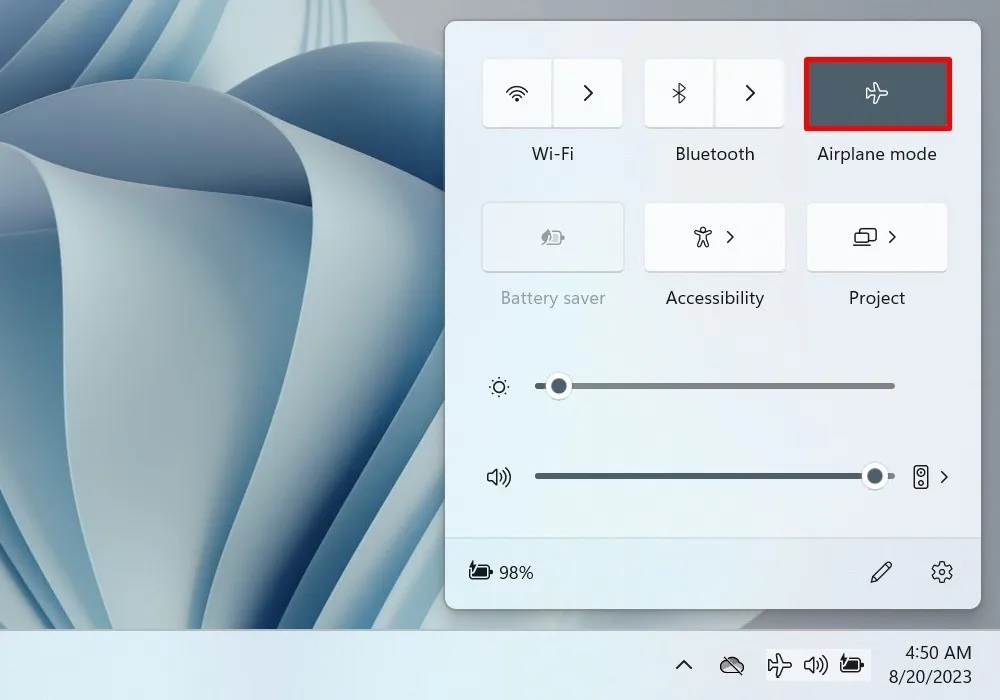
Em seguida, verifique o adaptador sem fio no Gerenciador de dispositivos. Acesse o utilitário pressionando Win+ Xno teclado e selecionando a opção relevante no menu.
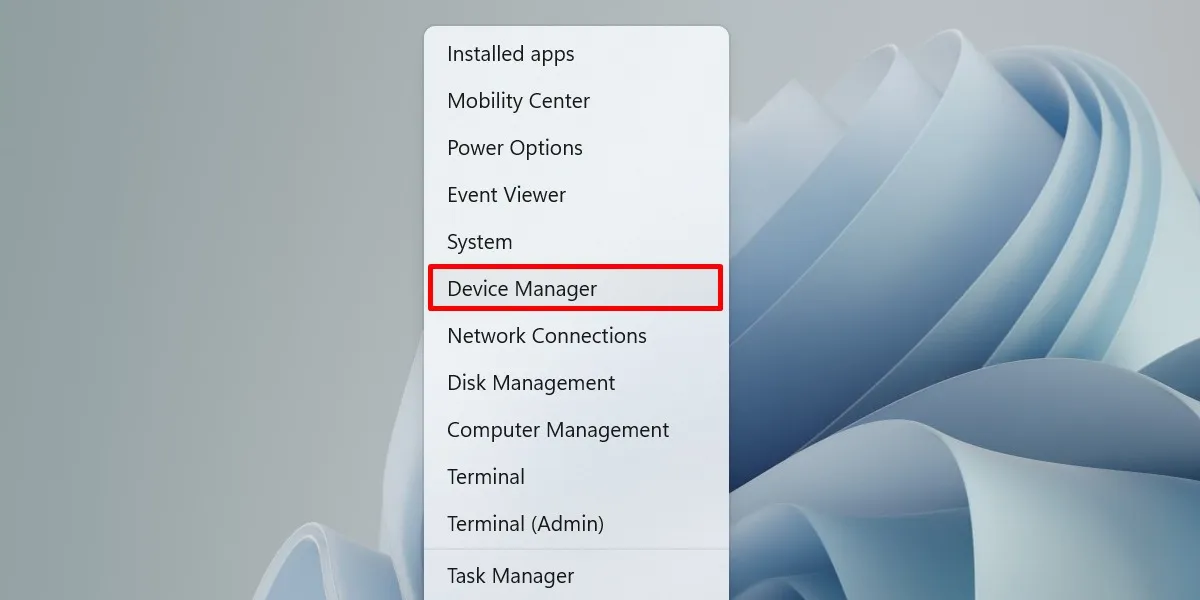
Abra o menu suspenso “Adaptadores de rede” e clique duas vezes no seu adaptador sem fio.
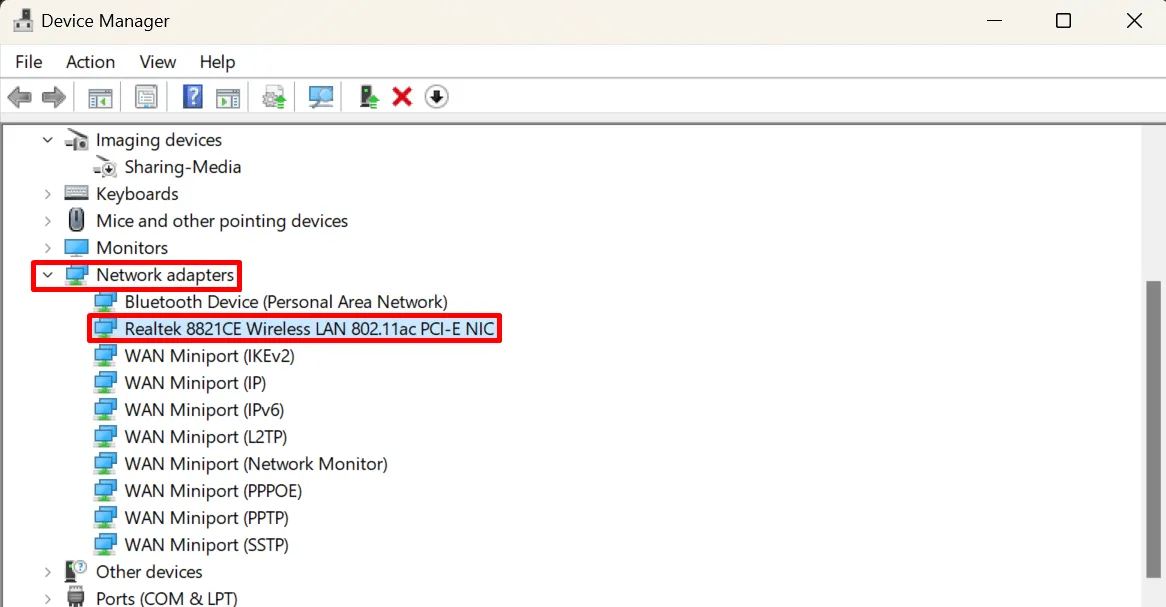
Mude para a guia “Driver” e clique no botão “Ativar dispositivo”.
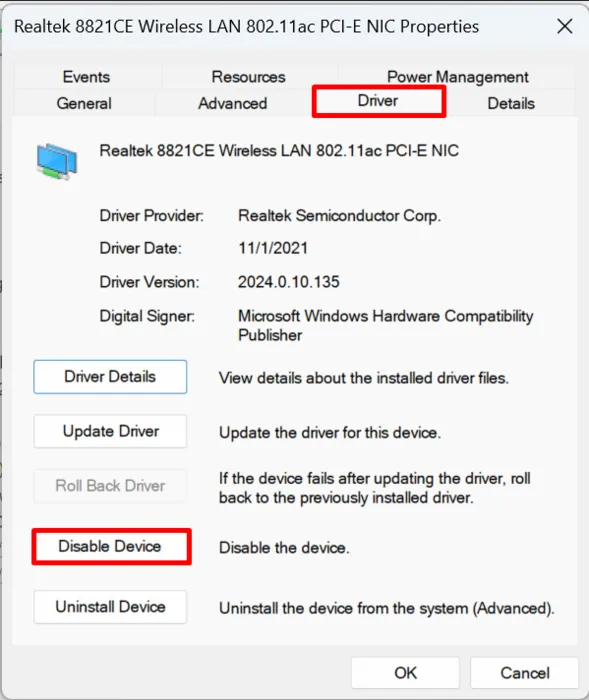
Se você encontrou “Desativar dispositivo”, não faça mais alterações, pois seu adaptador sem fio já está em execução.
2. Exclua seu perfil sem fio
Um perfil sem fio refere-se ao conjunto de detalhes (SSID, senha, etc.) que seu PC precisa para se conectar à rede. Ele pode ser corrompido se estiver mal configurado, causando problemas ao adaptador e ao ponto de acesso. Removê-lo e reconectar-se à mesma rede permite redefinir o perfil sem fio.
Clique em “Gerenciar conexões Wi-Fi” na Central de ações.
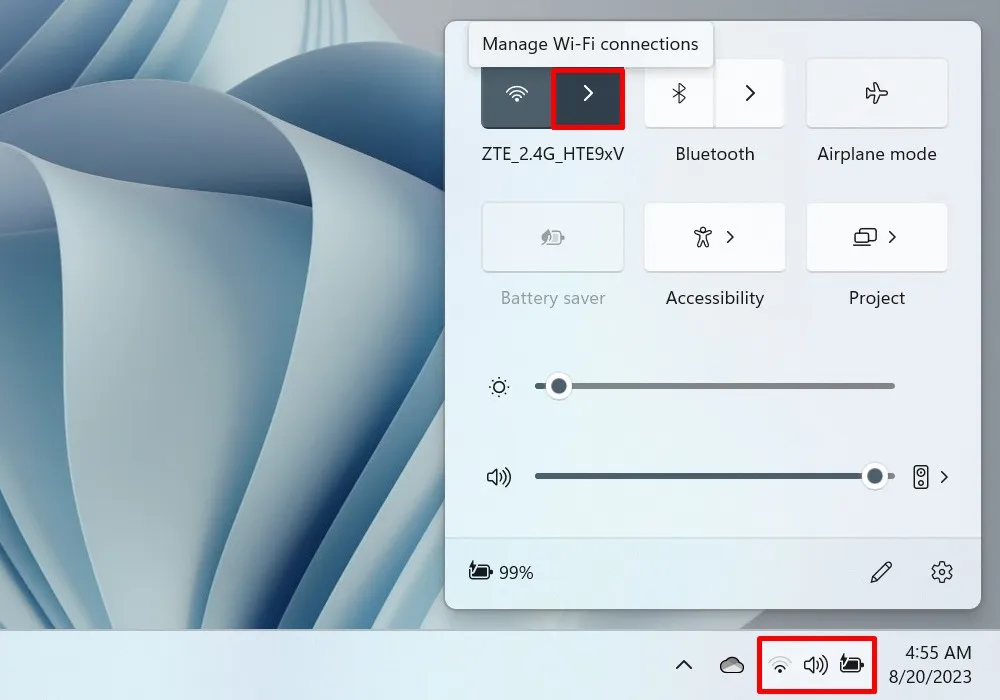
Clique com o botão direito em uma rede na lista de redes e selecione “Esquecer”.
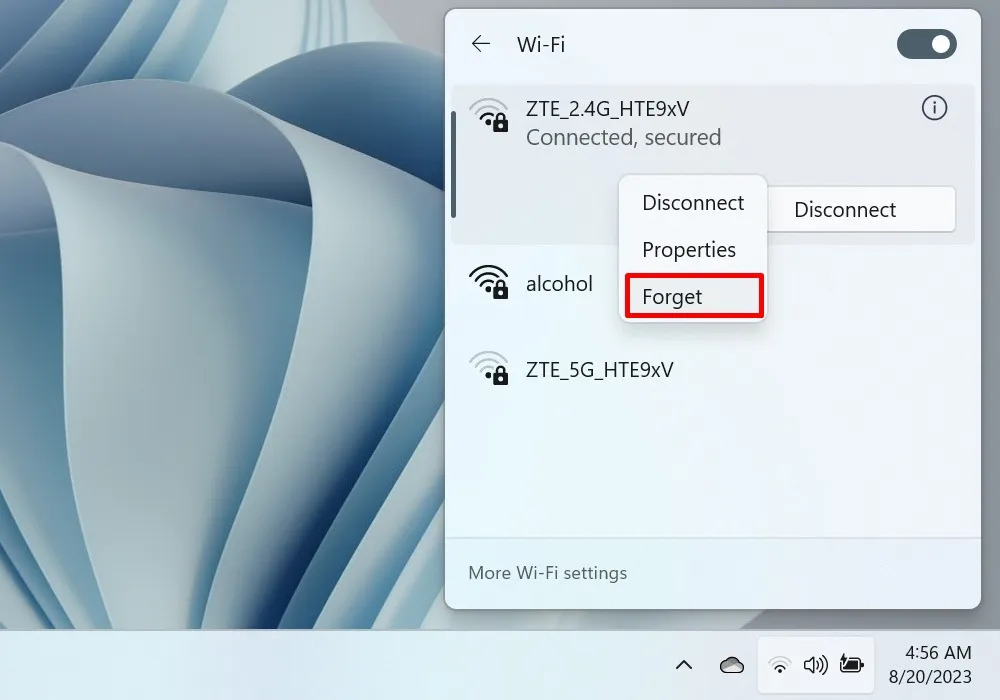
3. Reinicie o adaptador de rede
Às vezes, os problemas de conexão Wi-Fi estão relacionados a um adaptador de rede com defeito. Reiniciá-lo pode ajudar a resolver o problema. Faça isso através do Painel de Controle.
Abra o Painel de Controle e vá para “Rede e Internet”.
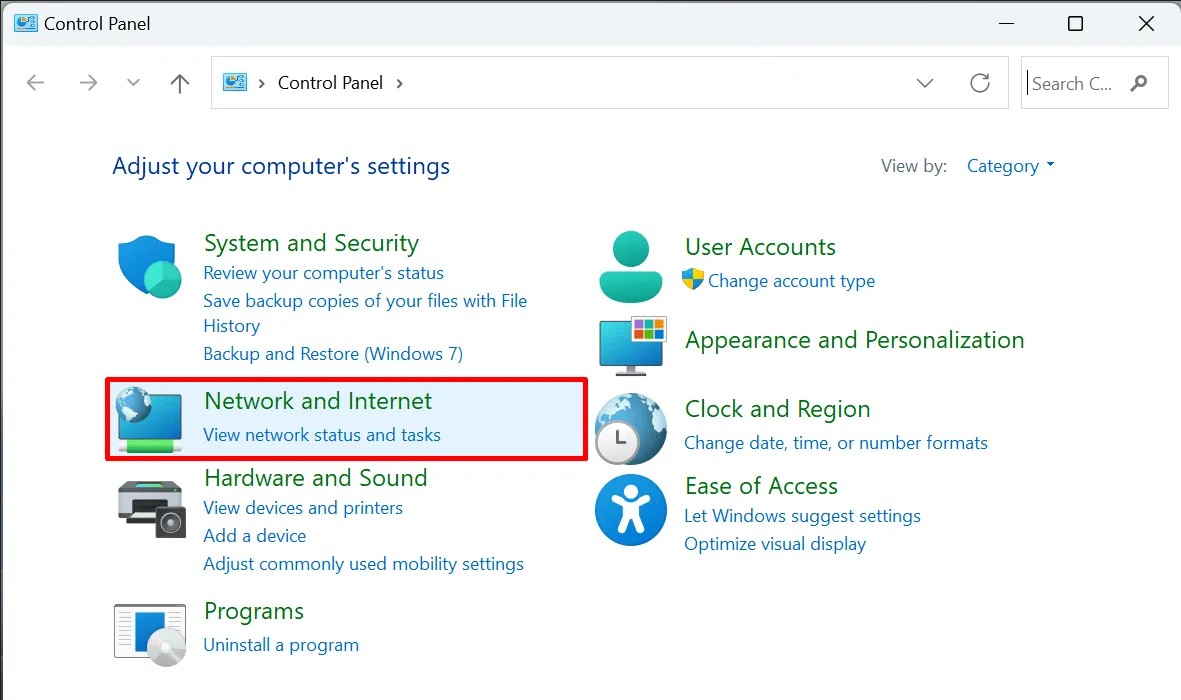
Escolha “Centro de Rede e Compartilhamento”.
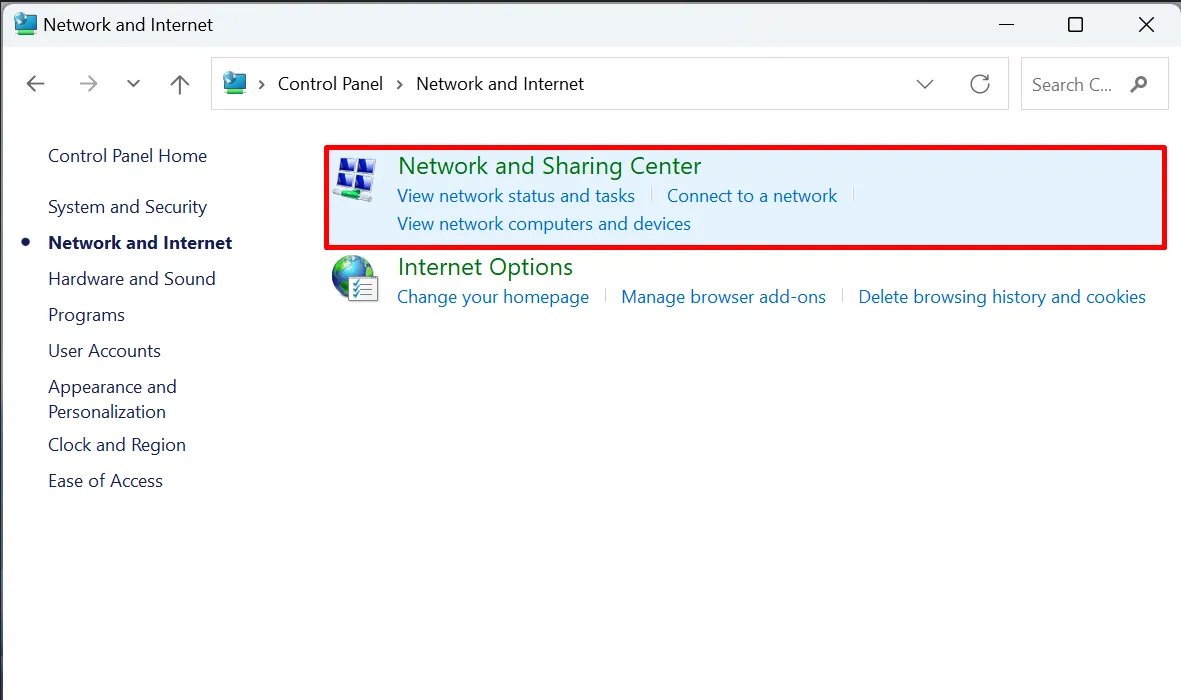
Selecione “Alterar configurações do adaptador” no painel esquerdo. (Isso abrirá a janela Conexões de rede.)
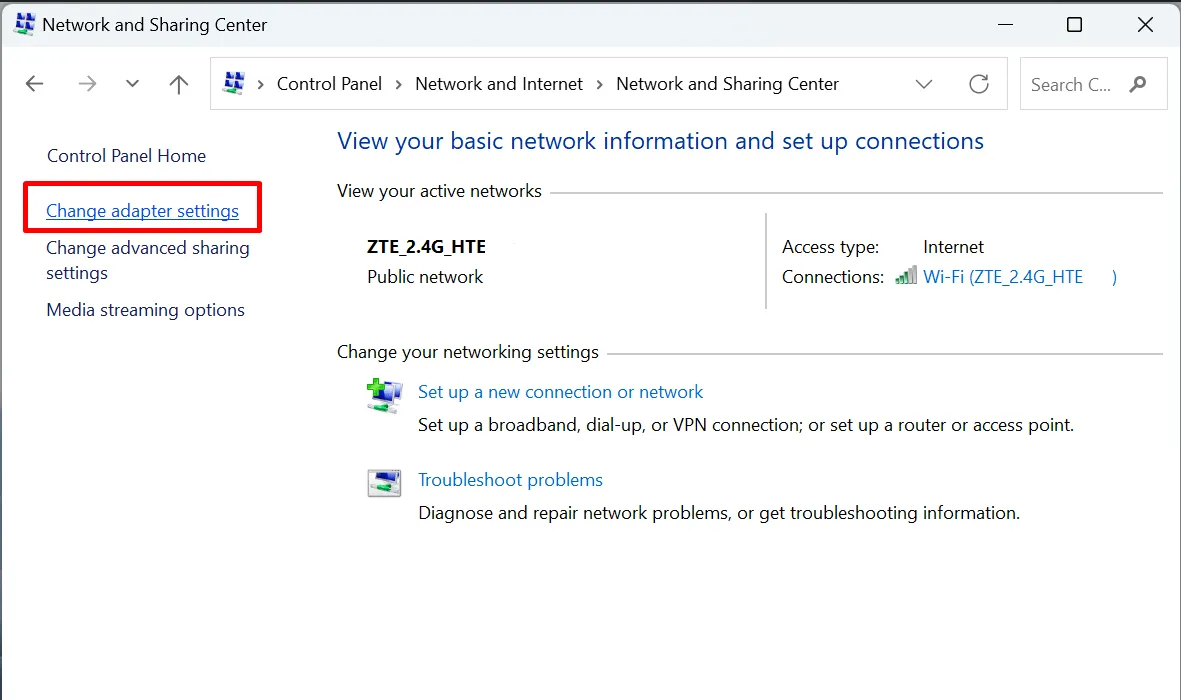
Clique com o botão direito em “Wi-Fi” e selecione “Desativar” no menu de contexto.
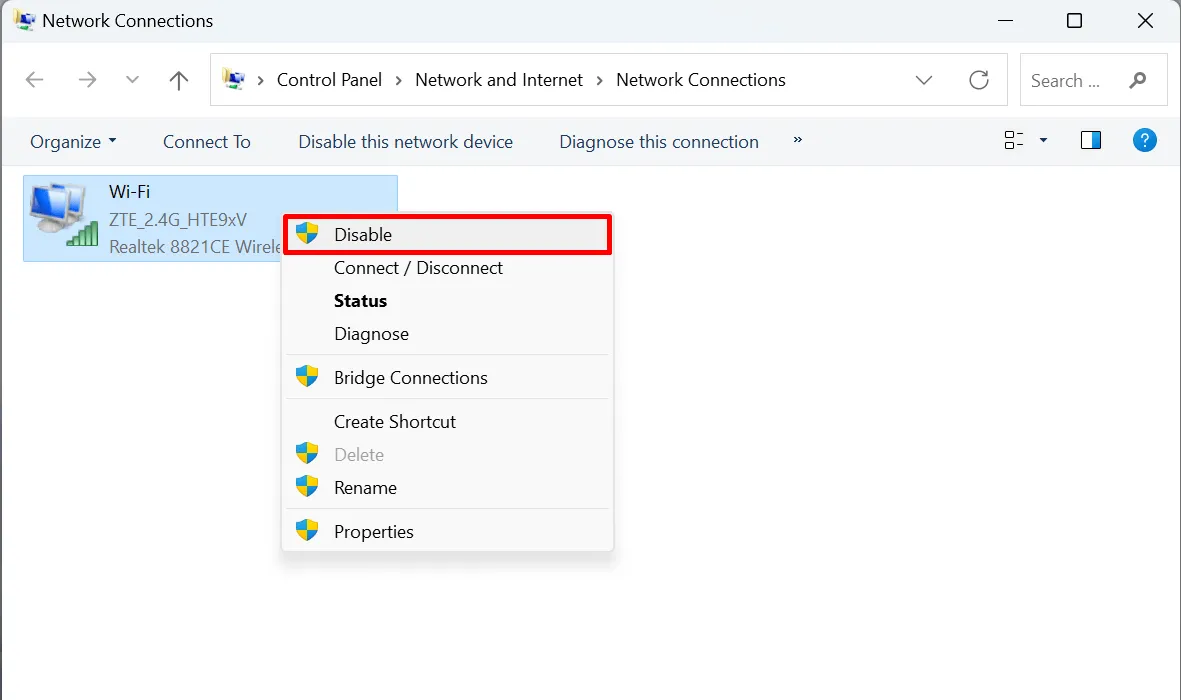
Aguarde alguns minutos, clique com o botão direito em “Wi-Fi” novamente e selecione “Ativar”.
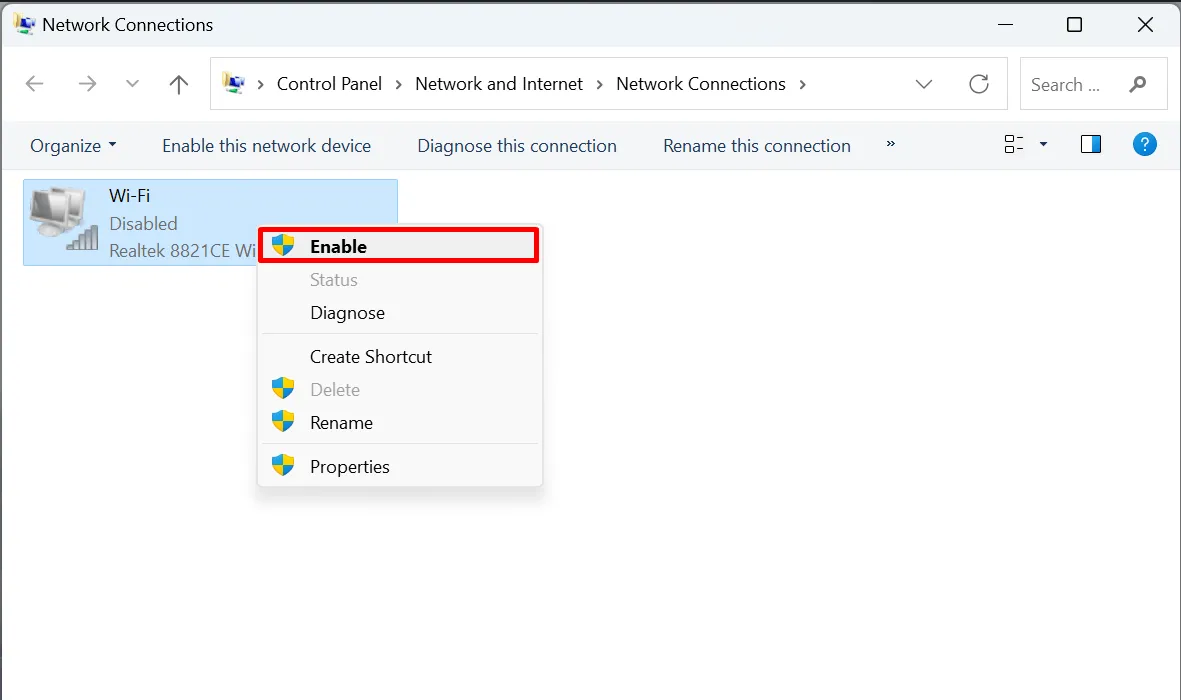
4. Redefinir configurações de rede
Se reiniciar o adaptador de rede não funcionar, tente redefinir todas as configurações de rede para os padrões. Isso removerá todos os adaptadores instalados, bem como suas configurações. Faça isso facilmente através do prompt de comando.
Abra o prompt de comando como administrador.
Digite os seguintes comandos e execute-os um por um:
netsh winsock reset
netsh int ip reset
ipconfig /flushdns
ipconfig /release
ipconfig /renew
ipconfig /registerdns
Reinicie o seu PC e tente reconectar-se à rede.
5. Renove seu IP
É possível que os problemas de conexão sem fio tenham a ver com o seu IP. Renove-o seguindo estas instruções para redefinir a conexão IP do seu computador.
Abra o prompt de comando como administrador e execute os seguintes comandos em ordem.
ipconfig /release
ipconfig /renew
6. Desligue o serviço auxiliar de IP
Se os dados forem alterados incorretamente, isso poderá causar problemas no seu adaptador sem fio. Como resultado, desligar este serviço pode ser adequado.
Pressione Win+ Rpara abrir uma caixa de diálogo Executar e digite services.mscna caixa.
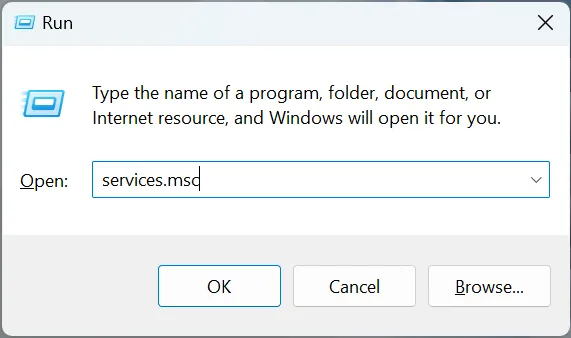
Clique duas vezes em “IP Helper” na janela Serviços.
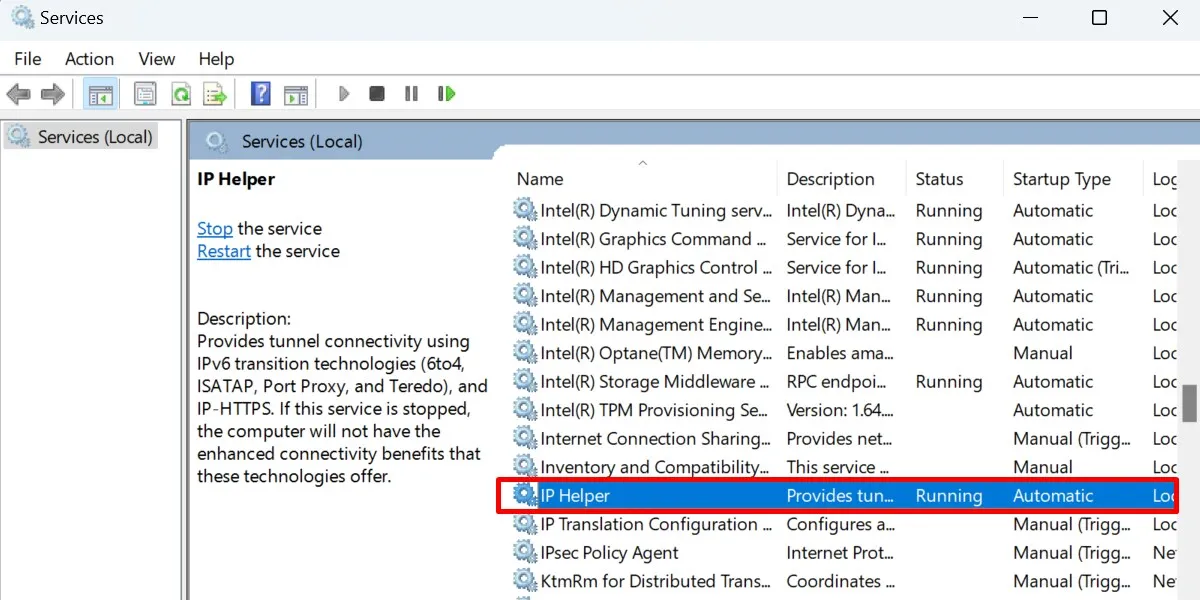
Defina o “Tipo de inicialização” para “Manual” e pressione o botão “Parar”.
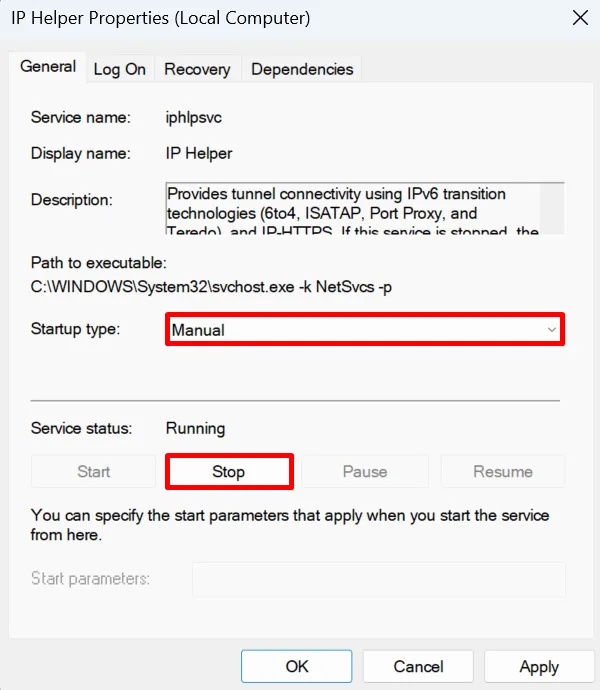
7. Desligue VPNs
As VPNs ajudam você a se conectar com segurança à Web, ocultando seu verdadeiro endereço IP. Dessa forma, é menos provável que suas informações pessoais vazem.

Uma VPN alterna endereços IP várias vezes, o que, infelizmente, pode causar problemas se você estiver usando um ponto de acesso para se conectar sem fio a uma rede específica. Desligue-o e veja se isso resolve o problema.
8. Remova seu software antivírus
O software antivírus está configurado para verificar e reagir a qualquer forma de ameaça que possa surgir no seu computador. Mesmo quando o problema é menor, seu antivírus pode interromper completamente um programa ou processo que considere suspeito. Este pode ser o caso do seu adaptador sem fio.
Se você suspeitar que o culpado é um antivírus excessivamente zeloso, desative-o por um tempo. Se sua conexão funcionar bem agora, você pode considerar baixar um novo programa antivírus. Você também pode desinstalar seu antivírus e contar com o Windows Defender para proteger seu computador .
9. Mude para uma conexão com fio
Se nada mais funcionar para consertar sua conexão sem fio, considere mudar para uma conexão com fio. Tecnicamente, isso não resolve a raiz do problema, mas fornece uma solução temporária.

10. Entre em contato com seu provedor de serviços de Internet
Considere entrar em contato com um dos representantes do seu ISP. A equipe de suporte poderá compartilhar mais detalhes sobre o status da sua rede. Eles podem até ter algumas dicas sobre como resolver o problema do seu lado.
Permanecendo conectado sem fio
Crédito da imagem: Freepik Todas as capturas de tela da Princesa Angolluan.



Deixe um comentário